Zarządzanie i udostępnianie kontaktów za pomocą Shared Contacts Manager - Kompletna instrukcja obsługi

Witamy w Shared Contacts Manager. Ten przewodnik przeprowadzi Cię przez wszystko, co musisz wiedzieć o prawidłowym korzystaniu z aplikacji do organizowania, zarządzania i udostępniania kontaktów Google. Pomożemy ci na każdym etapie procesu, od konfiguracji aplikacji po delegowanie uprawnień administratora innym użytkownikom.
Instalacja
Instalacja Shared Contacts Manager zajmuje tylko kilka minut. Wykonaj następujące kroki, aby rozpocząć:
- Przejdź do Google Workspace Marketplace.
- Szukaj Shared Contacts Manager.
- Kliknij Instalacja.

- Postępuj zgodnie z instrukcjami kreatora instalacji i zaakceptuj wymagane uprawnienia aby zintegrować aplikację z kontem Google. Zakończ instalację.
Jak się zalogować
Po zainstalowaniu aplikacji można uzyskać do niej dostęp na kilka sposobów.
- Logowanie ze strony internetowej: Przejdź do sharedcontactsmanager.com i kliknij przycisk Zaloguj się za pomocą Google w prawym górnym rogu.

- Użyj bezpośredniego adresu URL: W polu wyszukiwania przeglądarki wpisz https://sharedcontactsmanager.com/app a link przeniesie Cię do aplikacji.
- Zaloguj się z panelu Google Apps: Menu aplikacji Google umożliwia szybki dostęp do Shared Contacts Manager w przeglądarce Chrome. Kliknij przycisk Aplikacje Google i przewiń w dół, aby znaleźć Shared Contacts Manager wśród zainstalowanego oprogramowania.

- Zaloguj się za pomocą konsoli administratora Workspace (dla administratorów): Jeśli jesteś administratorem, możesz uzyskać dostęp do aplikacji bezpośrednio z Konsoli administracyjnej Google w sekcji Aplikacje > Aplikacje Google Workspace Marketplace > Lista aplikacji > Shared Contacts Manager.

Przegląd pulpitu nawigacyjnego
Interfejs aplikacji został zaprojektowany tak, aby był prosty, przyjazny dla użytkownika i łatwy w nawigacji. Jest on podzielony na trzy główne sekcje:
- Etykiety kontaktowe
- Przegląd kontaktów
- Zarządzanie subskrypcjami

Etykiety kontaktowe
Po lewej stronie, w układzie pionowym, znajdują się wszystkie pliki grupy kontaktów zsynchronizowane z kontem Google. Jeśli kontakty nie są podzielone na etykiety, pojawią się na ogólnej liście w sekcji Wszystkie kontakty.
Możesz także tworzyć niestandardowe grupy kontaktów w celu łatwiejszego zarządzania i lepszej organizacji bazy danych kontaktów.
Dla wygody i szybkiego dostępu można filtrować etykiety przy użyciu następujących opcji:
- Alfabetycznie (A-Z)
- Alfabetycznie (Z-A)
- Według daty utworzenia (najpierw najnowsze lub najpierw najstarsze)
Dodatkowo można dostosować wyświetlanie grup na podstawie określonych atrybutów w ramach określonych grup kontaktów.

Przegląd kontaktów
Centralny obszar interfejsu wyświetla wszystkie kontakty lub tylko te należące do wybranej grupy. Każdy wpis kontaktu zawiera kluczowe szczegóły, takie jak imię i nazwisko, adres e-mail, numer telefonu i grupy, do których należy. Zarówno dla pojedynczych kontaktów, jak i grup kontaktów dostępny jest szereg działań.
Działania kontaktowe:
- Edytuj - modyfikacja danych kontaktowych.
- Kopiuj - duplikuje kontakt do innych grup.
- Usuń z etykiety - usunięcie kontaktu z określonej grupy bez usuwania go.
- Usuń - trwałe usunięcie kontaktu.
Działania związane z etykietą kontaktu:
- Dodaj użytkowników - przypisywanie kontaktów do etykiety.
- Zmień nazwę - zmiana nazwy etykiety.
- Usuń - usunięcie etykiety.
Zarządzanie subskrypcjami
W prawym górnym rogu ekranu znajdują się narzędzia subskrypcji do zarządzania kontaktami udostępnionymi. Są one podzielone na trzy sekcje:
- Zarządzanie użytkownikami
- Zarządzanie subskrypcją
- Opcje wsparcia.
Zarządzanie użytkownikami

Ta sekcja zawiera przegląd wszystkich użytkowników aplikacji. Można:
- Sprawdź całkowitą liczbę zakupionych licencji, liczbę przypisanych licencji i liczbę dostępnych licencji.
- Wyświetl wszystkich użytkowników w domenie i określ, kto ma licencję SCM.
- Zarządzanie użytkownikami, w tym przyznawanie i odbieranie licencji SCM.
- Przypisywanie dodatkowych administratorów subskrypcji.
- Usuwanie użytkowników z subskrypcji SCM.
Zarządzaj subskrypcją

Sekcja Zarządzanie subskrypcją zapewnia kompleksowy przegląd stanu subskrypcji. W tym miejscu można przejrzeć szczegóły finansowe aktywnego konta, dostosować liczbę licencji, zaktualizować informacje o płatności i w razie potrzeby anulować subskrypcję.
Opcje wsparcia
W przypadku jakichkolwiek pytań lub trudności z aplikacją dostępnych jest kilka opcji wsparcia.
Zacznij od sprawdzenia bazy wiedzy w aplikacji (lub na stronie FAQ sekcja na stronie internetowej), która jest podzielona na sekcje i zawiera szczegółowe odpowiedzi na wiele często zadawanych pytań. Jeśli nie znajdziesz potrzebnych informacji, możesz skontaktować się za pośrednictwem czatu online, który jest dostępny przez większość dnia. Dostępność zależy od strefy czasowej użytkownika.
Jeśli operator czatu nie odpowie w ciągu pięciu minut, możesz zostawić swój adres e-mail na czacie, a przedstawiciel pomocy technicznej skontaktuje się z Tobą.
Tworzenie etykiet kontaktów
Kontakty Google organizują kontakty za pomocą etykiet, a Shared Contacts Manager ma taką samą strukturę.

Aby utworzyć nową etykietę kontaktu:
- Otwórz Shared Contacts Manager.
- Kliknij przycisk + lub naciśnij ikonę Utwórz etykietę przycisk.
- Nazwij swoją nową markę.
- Kliknij Utwórz.
Twoja nowa etykieta jest gotowa i możesz teraz dodawać do niej kontakty.
Jak dodać kontakty do etykiety

Po utworzeniu etykiety wykonaj następujące kroki, aby dodać kontakty:
- Otwórz Shared Contacts Manager.
- Kliknij etykietę gdzie chcesz dodać kontakty.
- Kliknij przycisk Ikona Dodaj kontakty. Dane kontaktowe można dodać, wprowadzając adresy e-mail ręcznie lub wybierając kontakty z istniejących Kontaktów Google.
- Kliknij Dodaj kontakty. Kontakty są teraz zgrupowane pod wybraną etykietą.
Jak udostępniać kontakty za pomocą Shared Contacts Manager
Aplikacja pozwala użytkownikom na udostępnianie kontaktów Google with selected individuals and domain groups. Here’s how to add users:
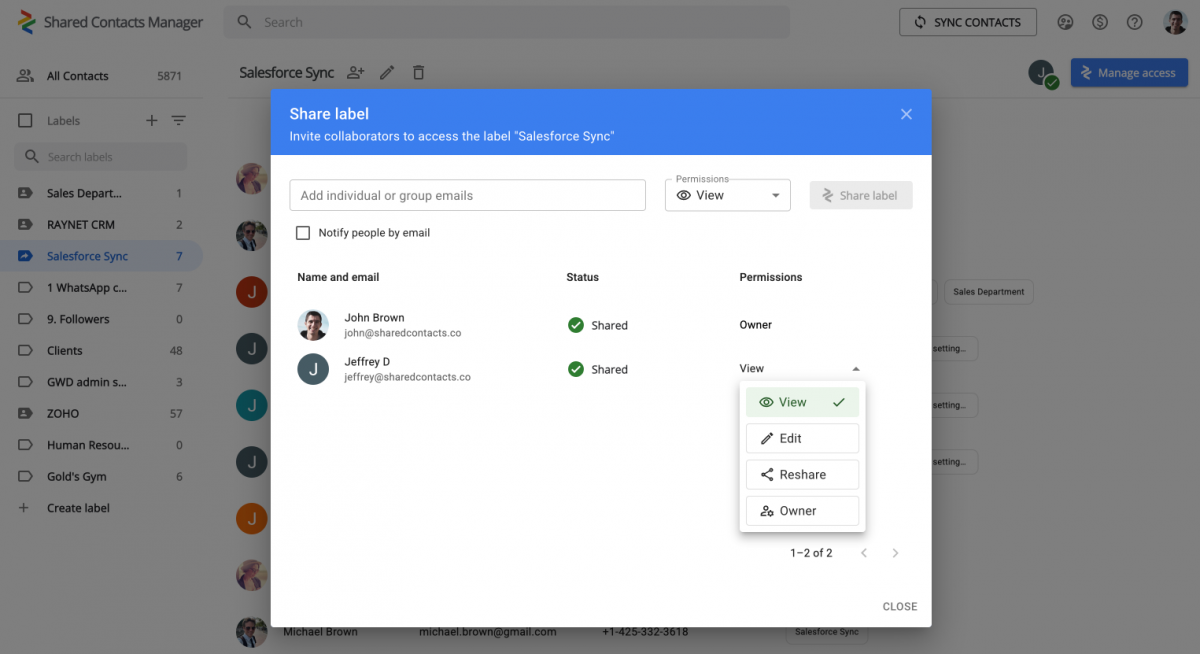
- Wybierz etykietę które chcesz udostępnić.
- Kliknij Zarządzanie dostępem w prawym górnym rogu.
- Wprowadź adresy e-mail użytkowników, którym chcesz udostępnić kontakty lub wybierz ich z rozwijanej listy. Możesz zaznaczyć pole "Powiadom ludzi e-mailem", jeśli chcesz powiadomić użytkowników e-mailem, że powinni mieć dostęp do udostępnionych kontaktów.
- Zastosowanie jednego z uprawnień użytkownika – View, Edit, Reshare, or Owner.
Kliknij Etykieta udostępniania a zaproszeni użytkownicy będą mieli dostęp do udostępnionych kontaktów.
Opcje zarządzania użytkownikami

Jako administrator subskrypcji masz dostęp do dodatkowych funkcji zarządzania, w szczególności do zarządzania użytkownikami.
Aby rozpocząć, kliknij ikonę "Zarządzaj użytkownikami". Ta sekcja wyświetla użytkowników, którym już przypisano licencję, wraz z innymi członkami domeny Google Workspace. Kolumna "Licencja" wskazuje, czy użytkownik aktualnie posiada licencję.
Dla każdego użytkownika można
- Wyznaczyć go na administratora.
- Cofnięcie uprawnień administratora.
- Udzielenie licencji.
- Wycofanie licencji.
- Usuń je z konta SCM.
Aby wykonać dowolną czynność, wybierz żądanego użytkownika i kliknij odpowiednią ikonę.
Jak zarządzać subskrypcją

Okno Zarządzaj subskrypcją zapewnia szczegółowy przegląd stanu subskrypcji. W tym miejscu można sprawdzić szczegóły bieżącej subskrypcji, wyświetlić harmonogram płatności i liczbę zakupionych licencji.
W tym menu można zaktualizować szczegóły płatności, np. w przypadku zmiany karty kredytowej, zakupu dodatkowych licencji SCM lub anulowanie subskrypcji w razie potrzeby.







Brak komentarzy